パワーポイントの余白を設定/変更する方法
パワーポイントの余白を設定/変更する方法
スライドのサイズをPowerPointで指定して余白を設定/変更する方法について説明します。
作業時間:2分
印刷プレビューを開く
まず、印刷プレビューで現在の余白を確認します。[[File]タブを画面の左上に配置します。
印刷プレビューを確認する
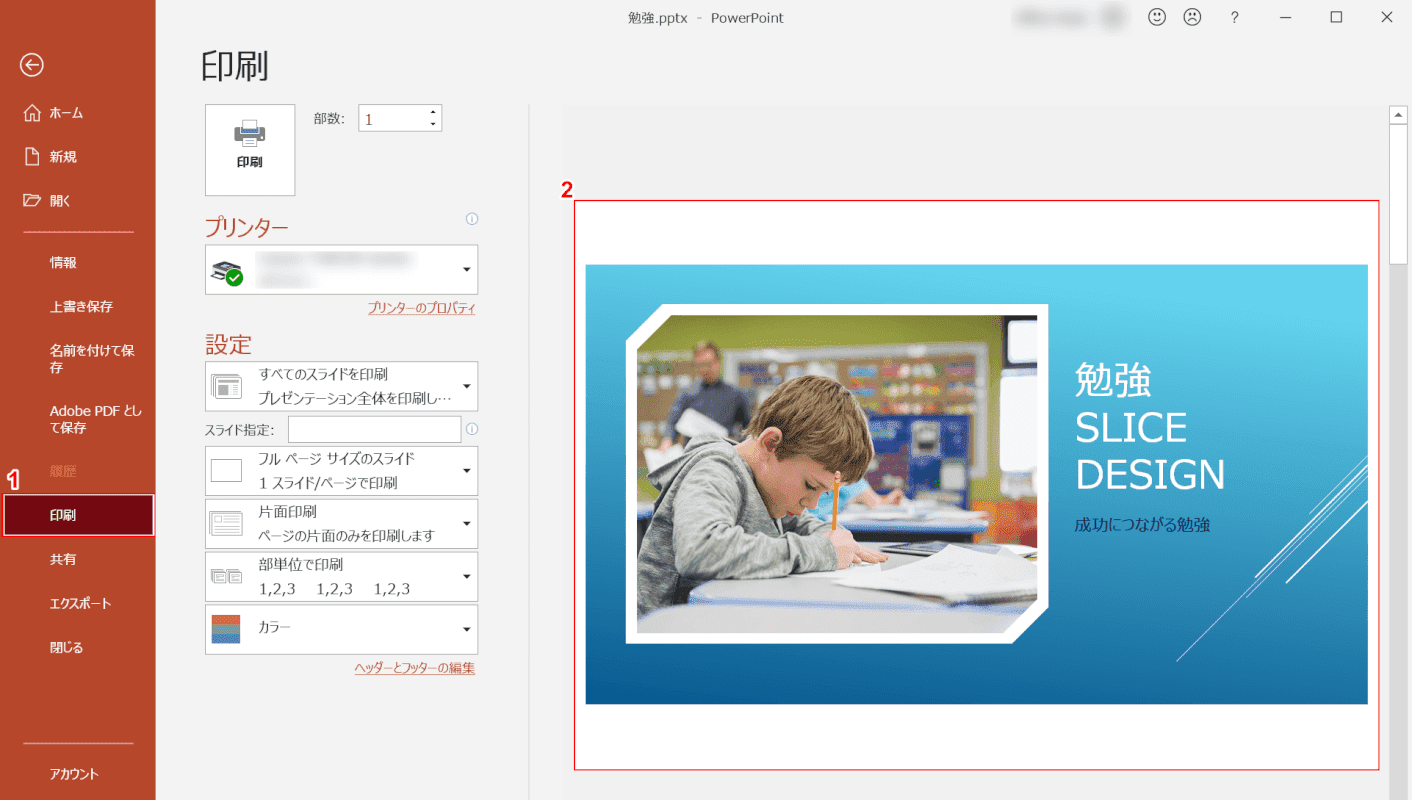
(1) 選択[Print](2) 現在のマージンが確認されました。
ホームに戻る
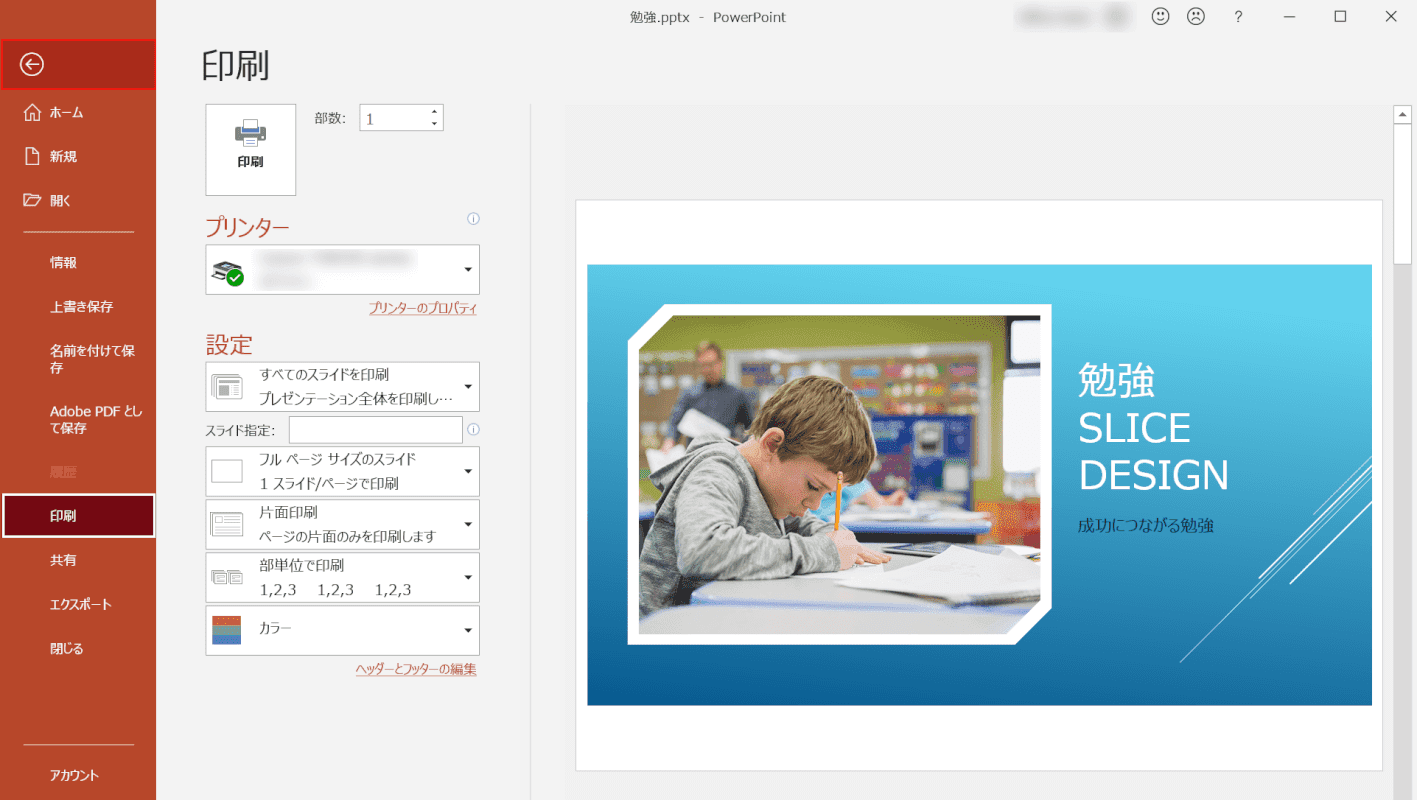
選ぶ[←]画面の左上に表示され、ホームに戻ります。
スライドのサイズ変更を開く
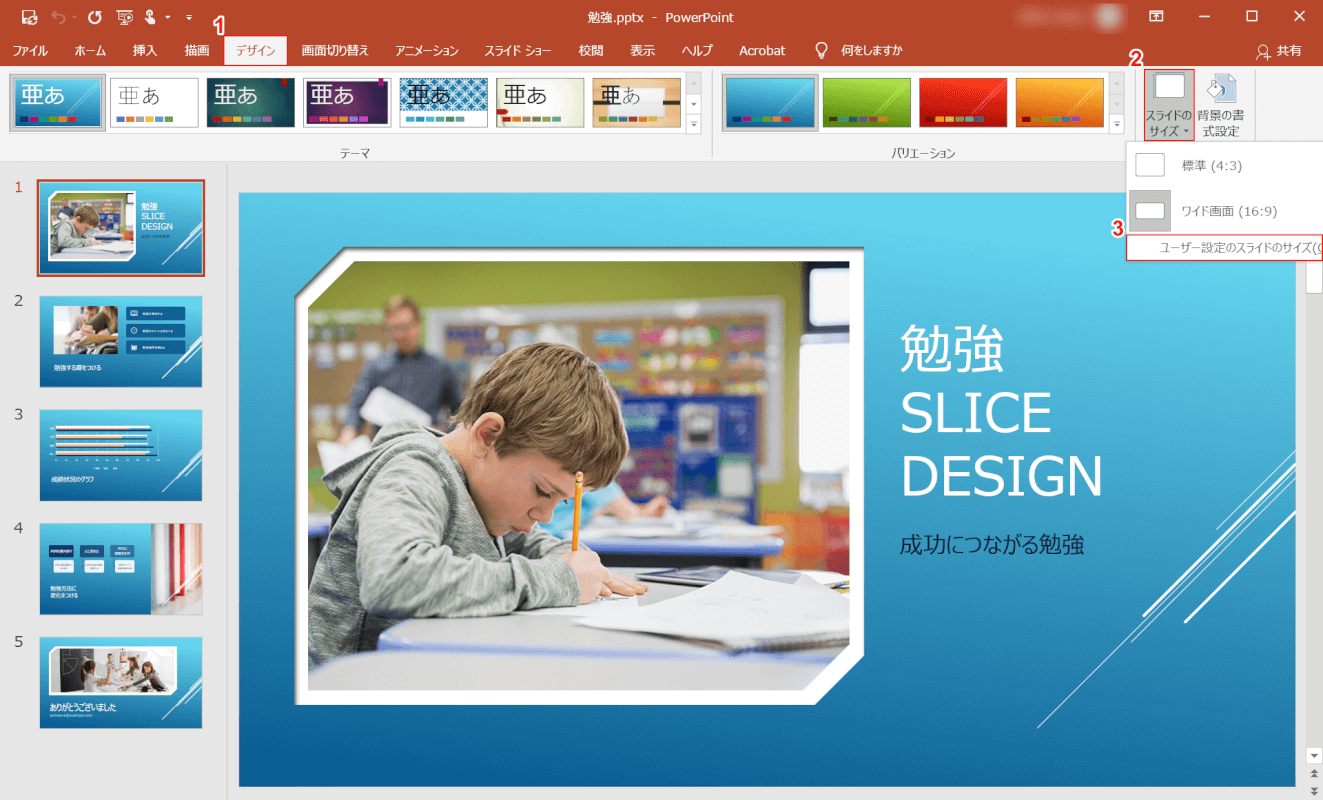
(1) 選択[Design]タブ, (2)[Slide size](3)[Size of the custom slide].
スライドのサイズを指定する
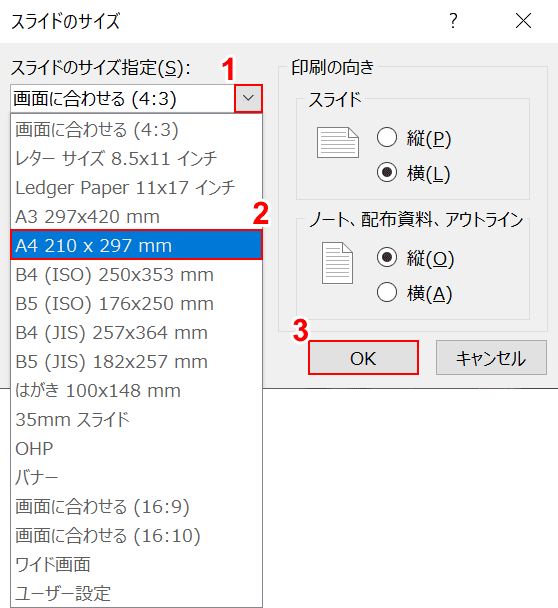
スライドサイズダイアログボックスが表示されます。(1) 選択[v]および (2)[Anysize(e.g.A4210x297mm)]で「スライドサイズ指定」をクリックし、(3) を押します。[OK]ボタン。
サイズに合わせて調整を選択する
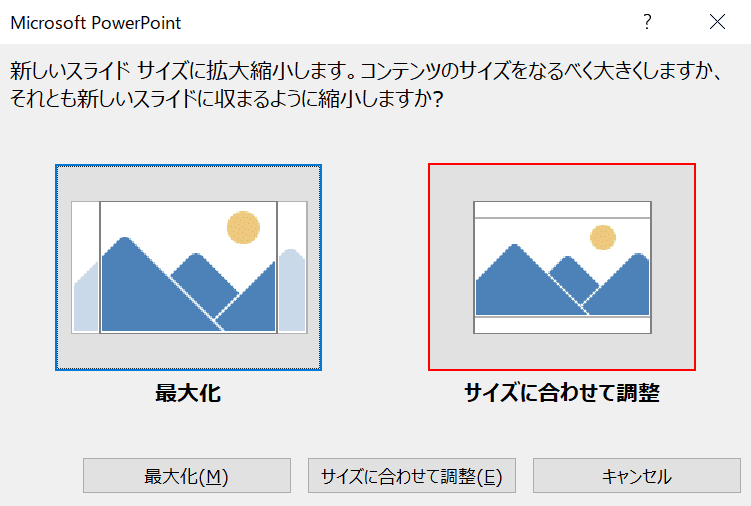
Microsoft PowerPoint ダイアログ ボックスが表示されます。トリミングせずに余白を調整したいので、[Adjust according to size].
印刷プレビューを再度開く
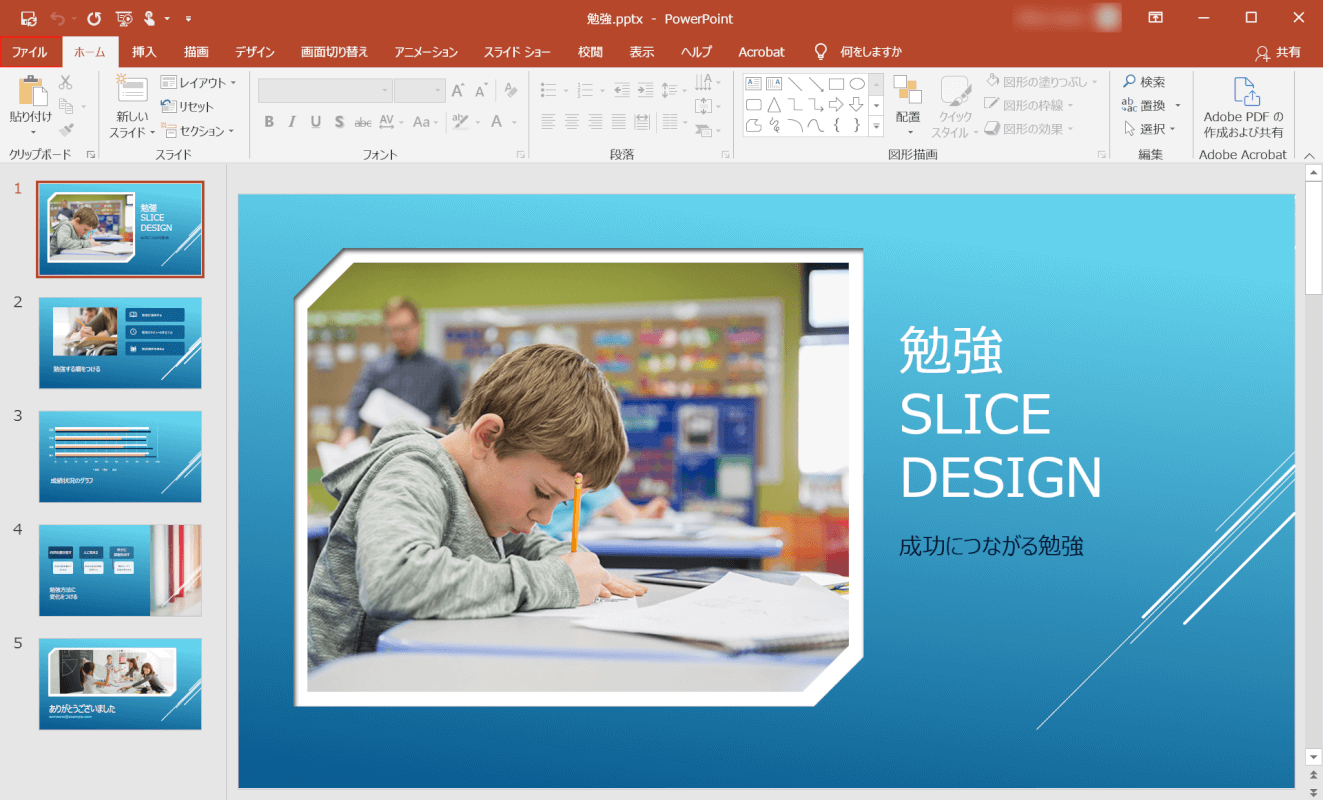
[[File]タブを画面の左上に配置します。
印刷プレビューを確認する
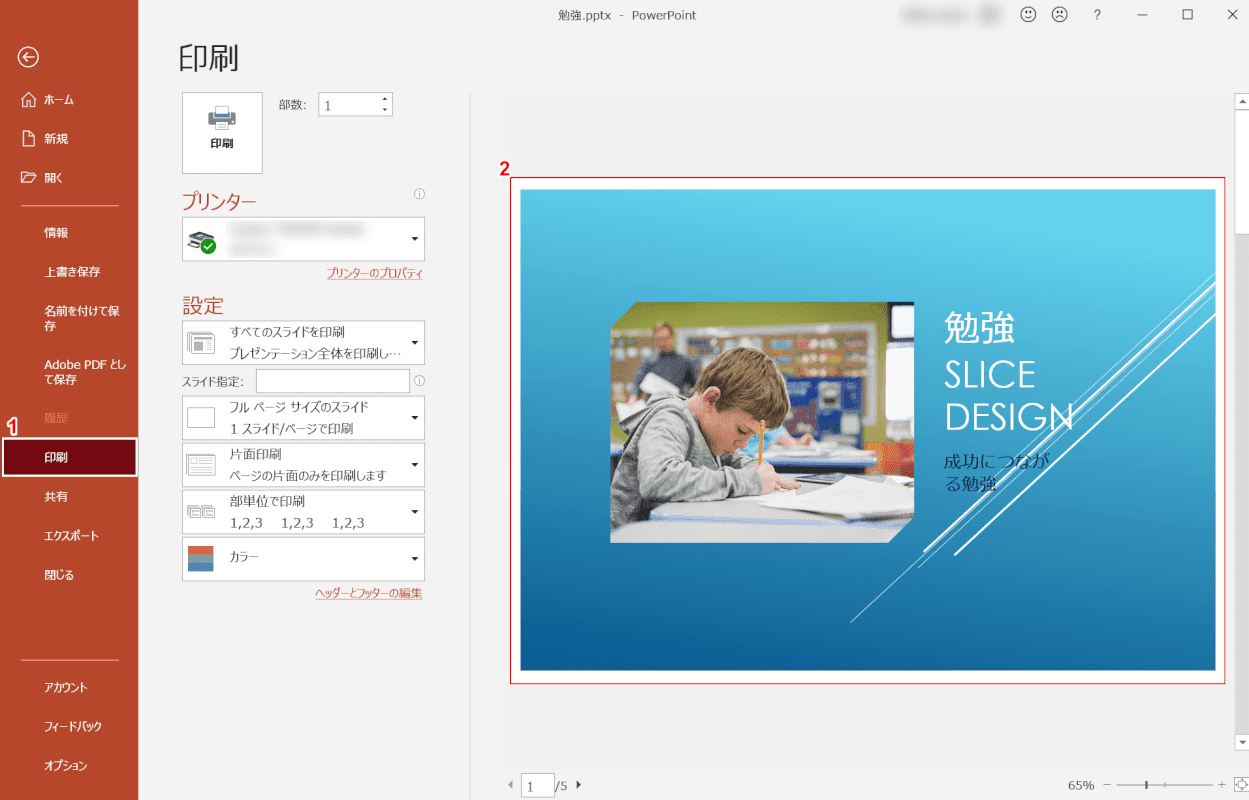
(1) 選択[Print](2)余白が以前よりずっと狭くなっているのがわかりました。余白をさらに変更したい場合は、「スライドサイズの指定」セクションに戻り、他のサイズを選択して変更しますので、印刷プレビューを確認して設定してください。

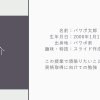
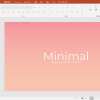
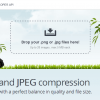
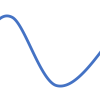

ディスカッション
コメント一覧
autumn jazz